voidaksesi lisätä alueita suosikkeihisi
voidaksesi lisätä alueita suosikkeihisi
- Merkitse uudeksi
- Merkitse luetuksi
- Kirjanmerkki
- Tilaa
- Tulostinystävällinen sivu
- Raportoi sopimattomasta sisällöstä
Maksumuistutukset
- 0 Vastaukset
- 0 kehut
- 1740 Näytöt
Passeli Meritistä voi lähettää maksumuistutuksia sähköpostitse, tai maksumuistutukset voi tulostaa PDF:ksi ja siitä edelleen paperille ja postittaa itse.
Viesti maksumuistutuksessa
Tarkista ja tarvittaessa muuta maksumuistutuksen sähköpostiviestiä valikossa Asetukset > Yleiset asetukset > Maksumuistutuksen tekstit. Voit myös lisätä uuden tekstin maksumuistutuksille klikkaamalla painiketta: Lisää uusi maksumuistutus.
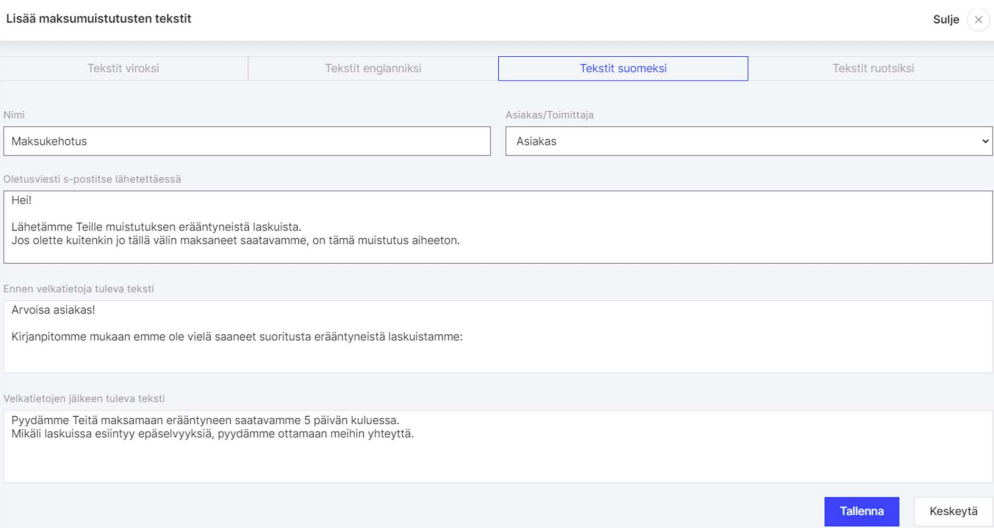
Mikäli teet teksteihin muutoksia, tallenna muutokset.
Huom! Älä jätä tyhjäksi kenttää: “Oletusviesti s-postitse lähetettäessä“, koska ilman sitä viesti saattaa mennä roskapostiksi, jolloin maksumuistutuksen saaja ei saa kyseistä maksumuistutusta.
Maksumuistutuksen laatiminen
Avaa valikko Myynnit - Maksumuistutusten lähettäminen. Valitse Raportin tyyppi -kenttään: Maksukehotus.
Päivämäärä voi olla tämä päivä, jos haluat lähettää muistutukset tänään.
Yksityiskohtaisuus-kentän vaihtoehdot:
- Tilikohtainen (=laskuittain), maksumuistutuksessa on eritelty erääntyneet laskut laskuittain
- Yleinen (=asiakkaittain), näyttää maksumuistutuksessa vain valitun asiakkaan erääntyneiden laskujen loppusaldon
- Yksityiskohtainen mukaan lukien saamiset ennakkolaskuista
Ylittynyt-kohtaan syötetään, kuinka monta päivää myöhästyneistä laskuista lähetät muistutuksen. Jos esim. syötät Ylittynyt-kenttään 7, muistutukset lähetetään kaikille, joiden laskujen eräpäivä on ylittynyt 7 päivää tai enemmän.
Minimisumma-kohtaan syötetään summa, jonka ylittävistä avoimista laskuista lähetät
maksumuistutukset.
Voit myös valita tietyn Asiakasryhmän, jolle haluat lähettää maksumuistutukset. Tämä edellyttää, että olet asetuksissa määritellyt asiakasryhmät.
Jos jätät Asiakas-kentän tyhjäksi, näet kaikkien asiakkaiden myöhästyneet laskut. Voit myös valita vain yhden asiakkaan, jos haluat lähettää muistutuksen vain yhdelle asiakkaalle.
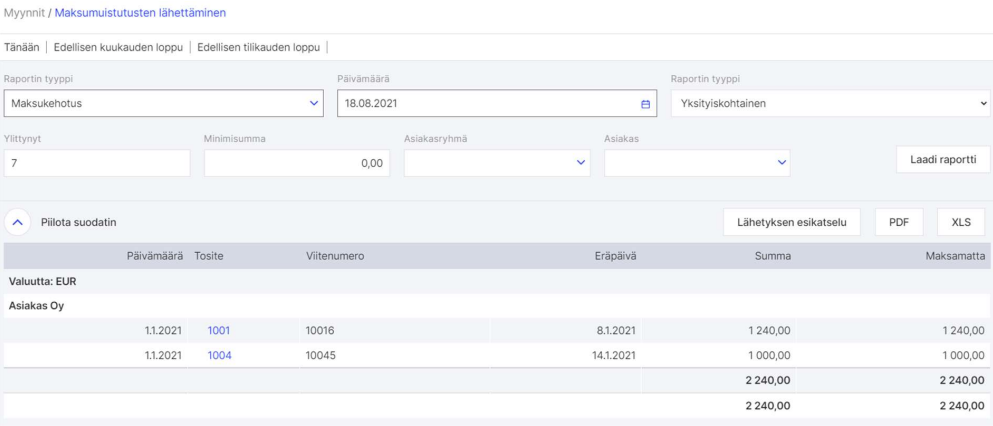
Paina "Laadi raportti" ja sen jälkeen "Lähetyksen esikatselu".
Näet avautuvassa ikkunassa kaikki, joille laaditaan maksumuistutus. Jos joukossa on joku, jolle et halua lähettää muistutusta, ota rasti pois ruudusta “Valittu“.

Huomaa, että sinun tulee ensin valita maksumuistutusten lähetystapa ja vasta sitten käydä läpi, kenelle haluat maksumuistutukset lähettää. Nämä valinnat ”nollautuvat”, kun vaihdat
maksumuistutusten lähetystapaa.
Maksumuistutuksen lähettäminen
Maksumuistutuksen lähettämisessä on 3 vaihtoehtoa:
- Sähköposti – muistutus lähetetään sähköpostitse kaikille asiakkaille, joiden tietoihin on lisätty sähköpostiosoite. Paina “Lähetä sähköpostitse“, niin saat muistutukset lähtemään ohjelmasta asiakkaille sähköpostitse.
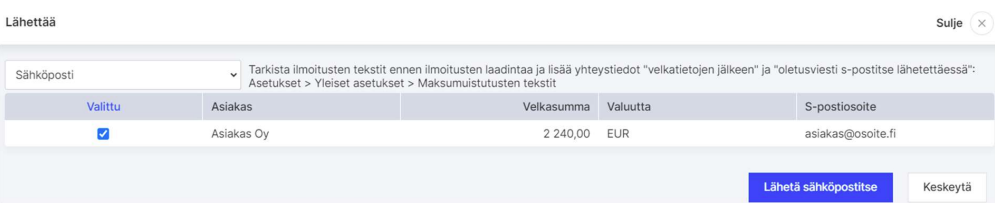
Eli jos haluat lähettää muistutukset sähköpostitse, varmista, että ylävasemmalla kentässä on
"Sähköposti". Kun painat sen jälkeen alhaalla oikeassa reunassa näkyvää "Lähetä
sähköpostitse"-painiketta, muistutukset lähtevät kaikille, joille on lisätty asiakkaan tietoihin
sähköpostiosoite.
- Tulostin (kaikki saldoilmoitukset) – jos valitset Tulostin, saat tulostettua kaikki maksumuistutukset PDF-muotoon ja siitä paperille. Kun painat "Laadi koontitiedosto”-painiketta, muodostuu yksi pdf-tiedosto, jonka voit sitten tulostaa.

- Tulostin (kaikki, joissa ei ole s-postiosoitetta) – maksumuistutukset tulostetaan paperille vain niille asiakkaille, joiden tiedoissa ei ole s-postiosoitetta. Klikkaa ”Laadi koontitiedosto“, niin saat näytölle muistutukset yhteen pdf-tiedostoon, jossa ne näkyvät peräkkäin.
Kun olet lähettänyt maksumuistutukset, voit vielä tarkistaa valikossa Myynnit > Sähköpostitse lähetetyt maksumuistutukset, kenelle olet maksumuistutuksen jo lähettänyt.
Huom! Maksumuistutuksia ei voi lähettää verkkolaskuina.

Pysy kärryillä!
Klikkaa artikkelin oikeasta yläkulmasta kolmea pistettä ja "Tilaa". Näin saat ilmoitukset suoraan postilaatikkoosi, kun artikkeliin tulee jotain uutta. Valitse oikealta asetusvalikosta tilaa, niin pysyt mukana!
Visma Amplio Oy
PL 20
00047 VISMA
Copyright © 2019 Visma.com. All rights reserved.
